Jak správně nastavit barvy v programech Adobe a exportovat PDF pro tisk
Správná správa barev je základem kvalitního tisku. Mnoho problémů s odstíny, nečekanými barevnými posuny nebo šedou, která není šedá, vzniká už v počátku – při špatně nastaveném barevném prostoru nebo při exportu PDF. Abychom těmto problémům předešli, připravili jsme přehledný návod, jak nastavit Adobe Illustrator pro tisk a jak vytvořit tiskové PDF, které si bude rozumět s naším RIPem. Postup je možné aplikovat i na jiné programy, avšak profily ke stažení jsou vhodné pouze pro grafické programy Adobe.
V článku najdete:
• jak nastavit pracovní barevné prostory (sRGB a PSO Coated),
• jak se chovat k vloženým profilům v dokumentu,
• jak exportovat do PDF/X-4 se správným převodem barev,
• a také možnost si stáhnout naše přednastavení
Nejdříve je nutné nastavit správu barev v programech Adobe Illustrator, InDesign a Photoshop. Návod níže se vztahuje na Adobe Illustrator, nicméně v ostatních programech je nastavení obdobné:
- Stáhněte si ICC profil PSO Coated případně Uncoated (většina tiskovin se u nás tiskne na natírané substráty, proto stahujte hlavně Coated verzi): Stáhnout
- Nainstalujte profily do Vašeho počítače
- Otevřete Adobe Illustrator – vyberte Úpravy -> Nastavení barev
- Vlevo dole klikněte na Více voleb, aby se Vám v sezamu zobrazily všechny nahrané profily vč. nového PSO Coated
- V této části můžete pomocí tlačítka Načíst nahrát představení, které naleznete zde: Přednastavení barev
- Případně nastavte volby dle screenshotu:
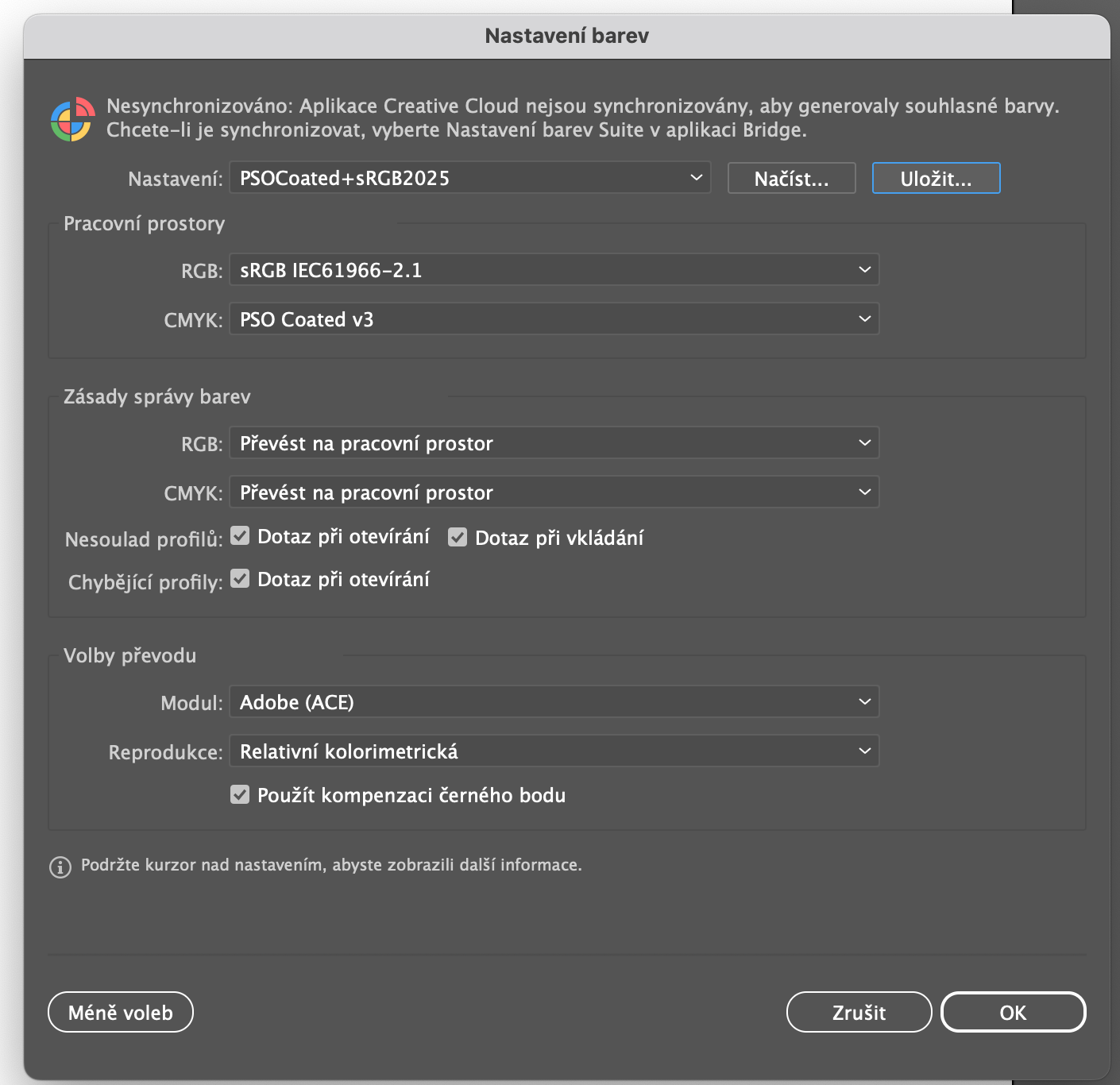
Jakmile máte správu barev nastavenou, je potřeba správně nastavit export grafiky do PDF
Pro rychlé nastavení jsme připravili 2 profily (joboptions) ke stažení ZDE.
- OffSign PSO Coated spadávka 3mm + značky – výchozí přednastavení, které správně upravuje barvy, nastaví spadávku 3mm a přidá řezací značky.
- OffSign 300ppi PSO Coated spadávka 3mm + značky – profil, který vychází z výchozího, ale navíc zkomprimuje všechny fotky na 300 ppi (v případě, že máte v Illustratoru příliš velké fotky, nebude výstupní PDF tak velké)
Jak nainstalovat nové joboptions do počítače?
Stažené soubory zkopírujte do složky:
macOS: ~/Library/Application Support/Adobe/Adobe PDF/Settings/
Windows: C:\Users\TvojeJméno\AppData\Roaming\Adobe\Adobe PDF\Settings\
Nyní jsou profily nahrané a můžete spustit Adobe Illustrator.
- V Illustratoru zvolte Soubor -> Uložit jako -> Pojmenujte soubor a formát zvolte Adobe PDF (pdf)
- Zobrazí se následující okno „Všeobecné“
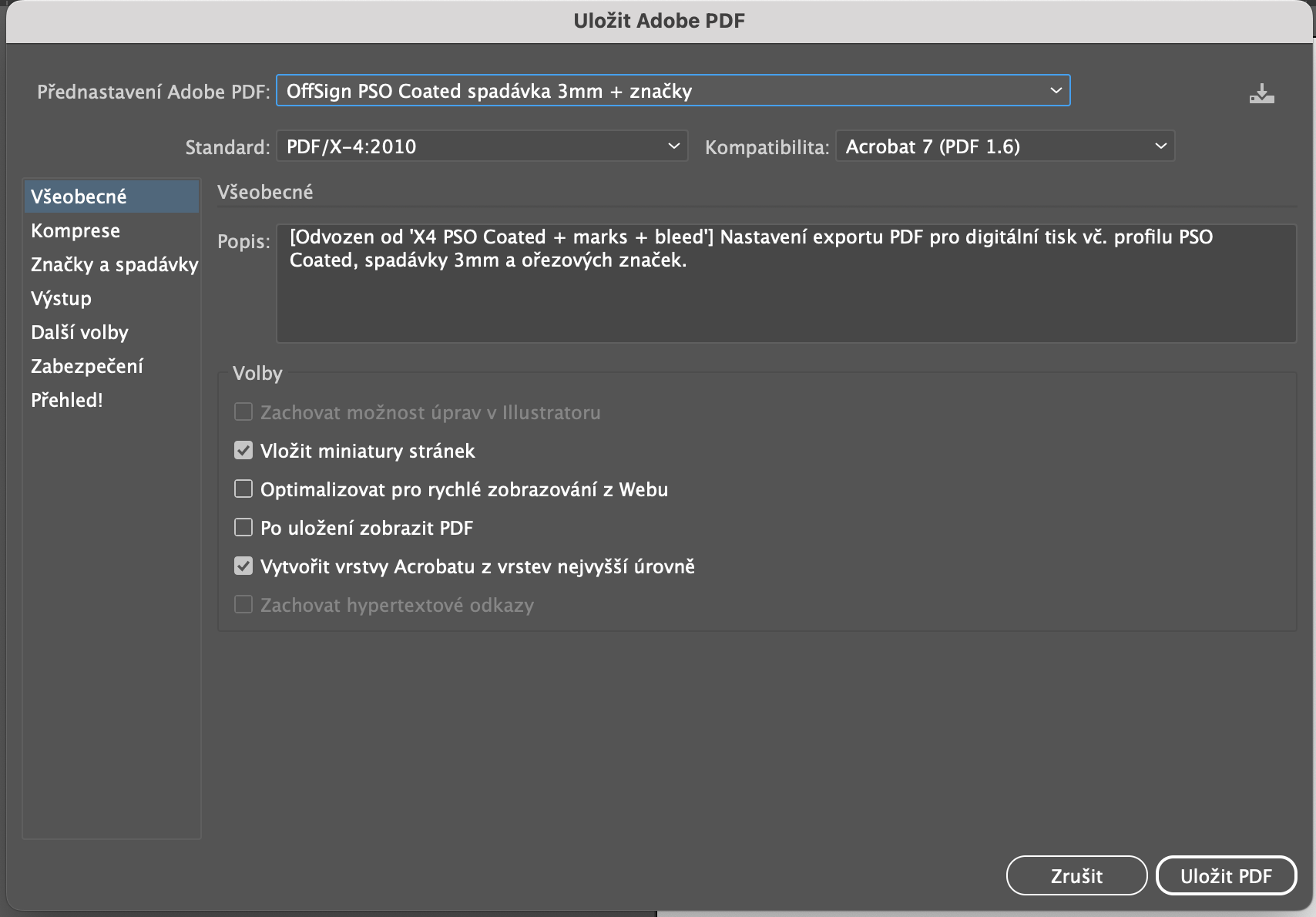
Pokud jste profily nainstalovali správně, měly by se zobrazit v nabídce Přednastavení Adobe PDF jako na printscreenu. Pokud se Vám import profilů nepovedl, nastavte všechny volby tak, jak jsou zobrazeny níže:
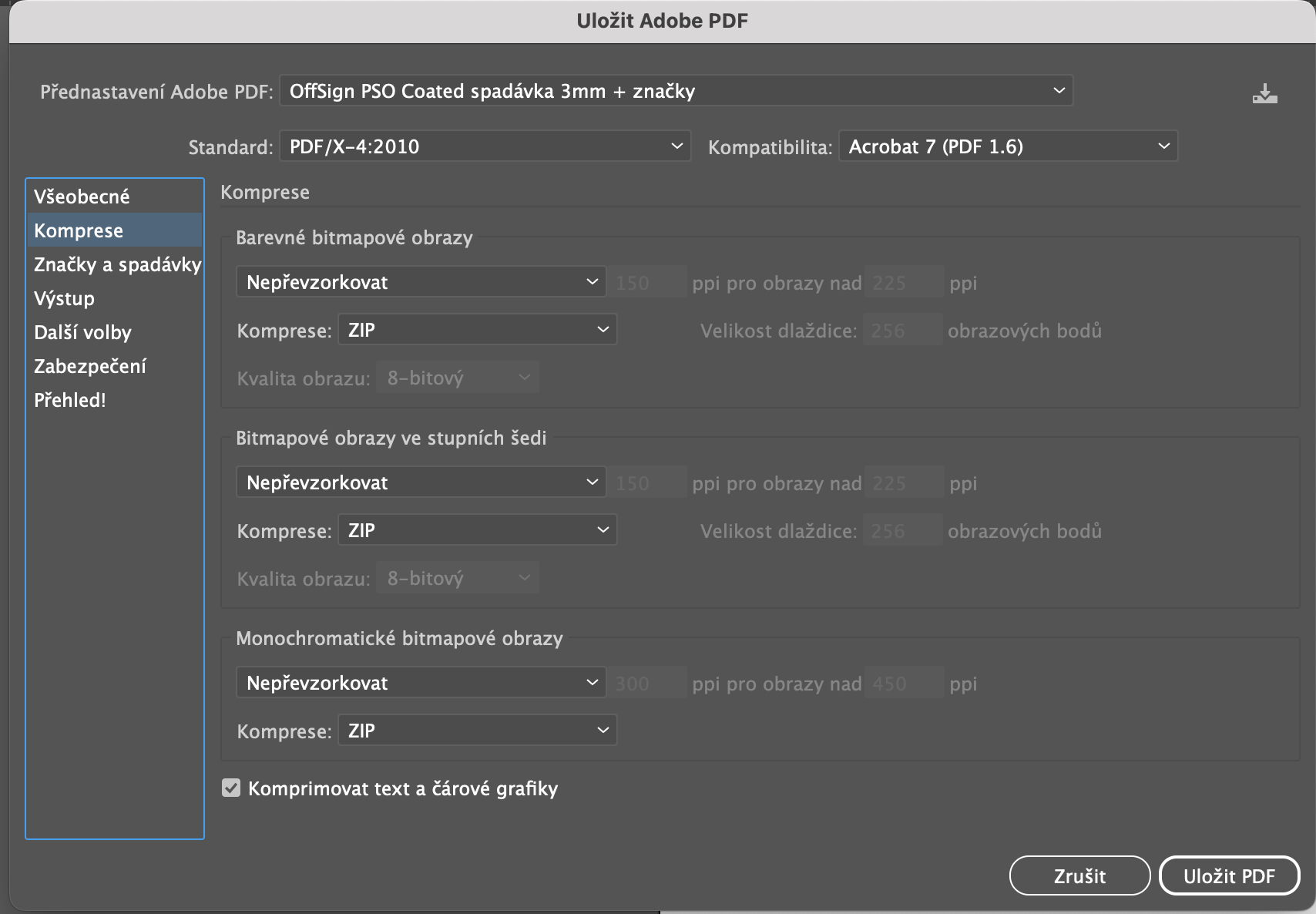
Výchozí komprese
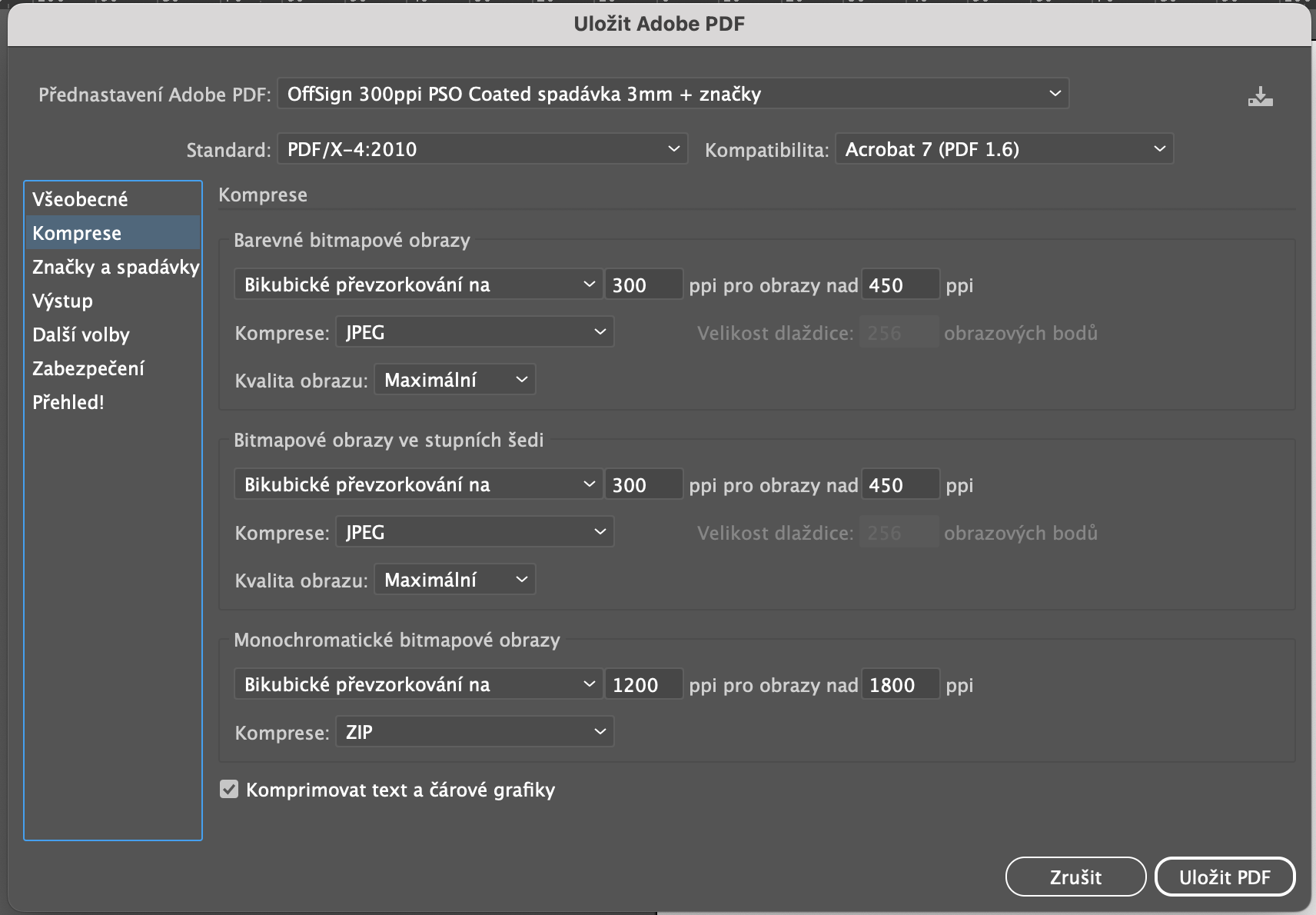
Komprese grafiky na 300 ppi
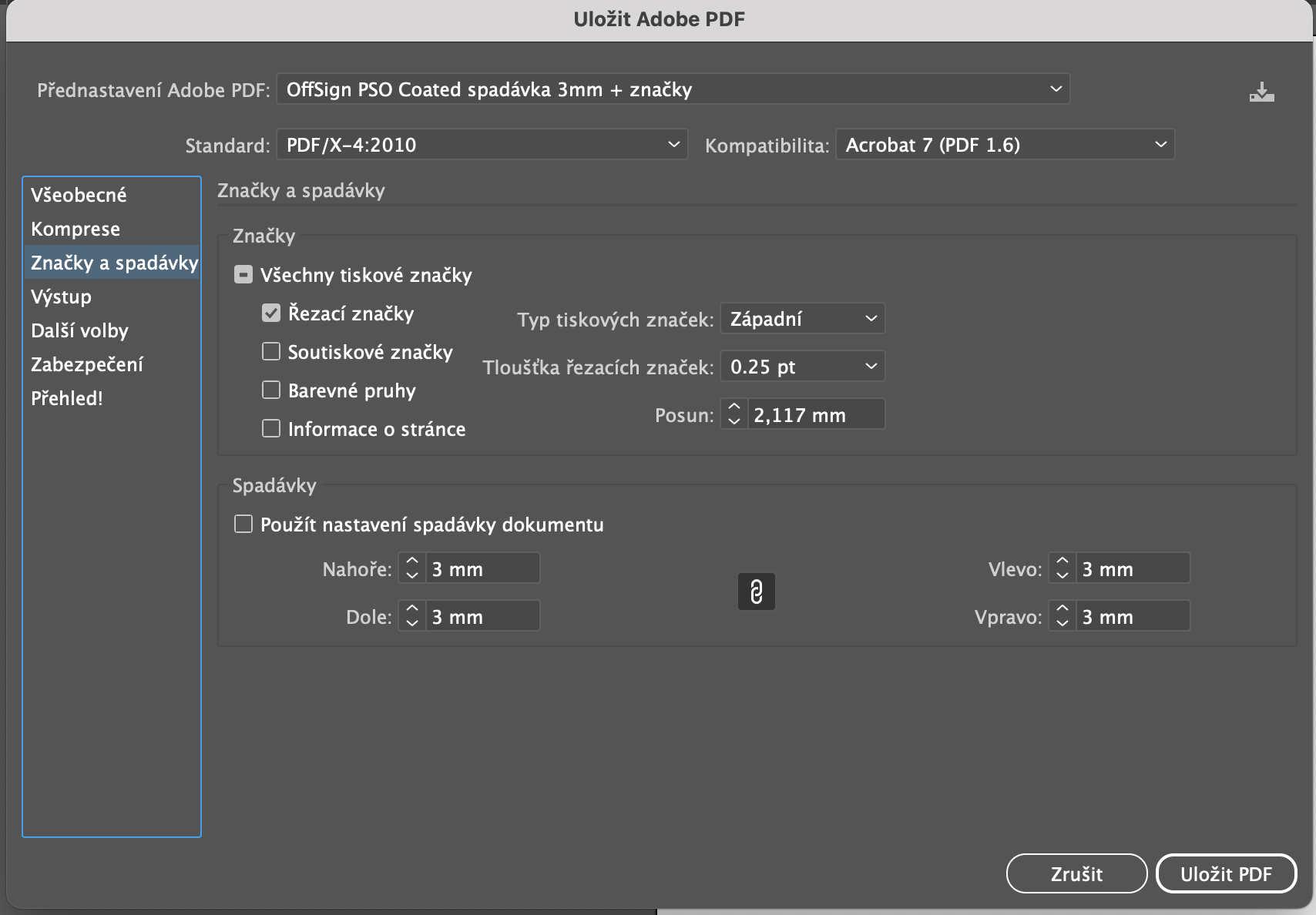
Správné nastavení řezacích značek a spadávky. Pokud spadávku nastavujete již v dokumentu, můžete kliknout na Použít nastavení spadávky dokumentu.
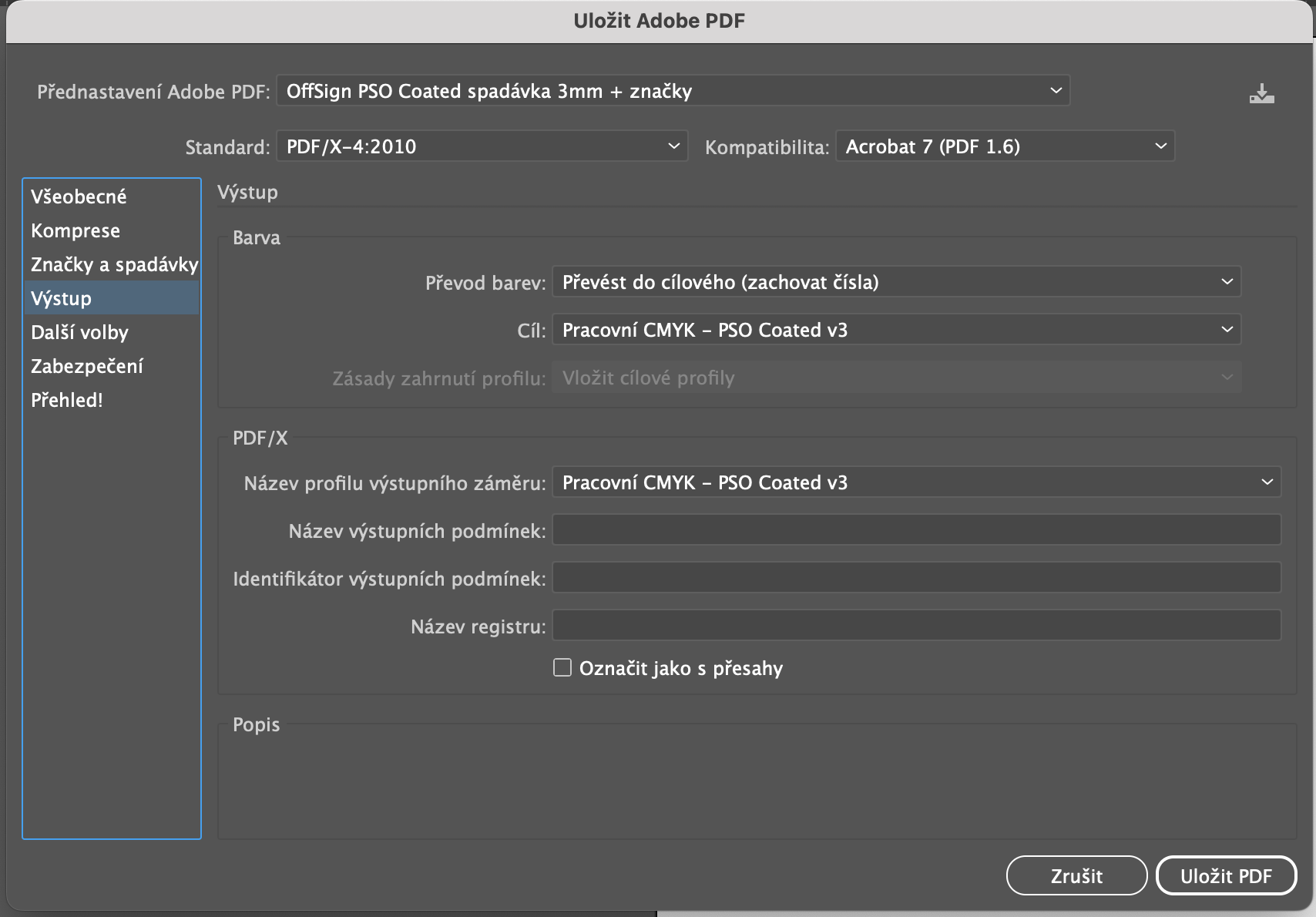
Správné nastavení výstupních profilů.
Ostatní volby (Další volby, Zabezpečení a Přehled) nejsou v tuto chvíli důležité.
Toto nastavení zaručí, že všechny objekty a motivy budou obsahovat správnou správu barev.

